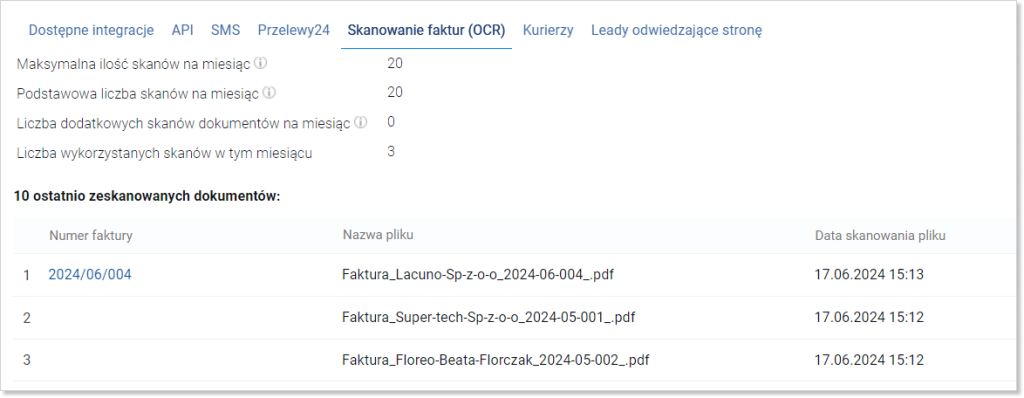- /
- /
Automatyczne wgrywanie faktur za pomocą OCR
OCR faktur to oprogramowanie służące do rozpoznawania tekstu z zeskanowanych dokumentów. W Firmao możesz wgrać wiele faktur za jednym razem, jednocześnie wciąż pracując na systemie. Po zakończeniu procesu wgrywania możesz przejrzeć i zatwierdzić dane z faktur.
W systemie Firmao wymagane jest posiadanie określonego pakietu skanów:
- Dla kont demo przypisanych jest 5 darmowych skanów dla całej firmy.
- Na wykupionych kontach w ramach każdej licencji Enterprise przyznanych jest 5 skanów miesięcznie dla całej firmy (np. mając 4 użytkowników Enterprise, masz 20 OCR miesięcznie).
- Na wykupionych kontach w ramach każdej licencji Supreme przyznanych jest 20 skanów miesięcznie.
Jak wykupić skany OCR?
Kliknij awatar w prawym górnym rogu systemu, a następnie wybierz „Licencje i płatności”.
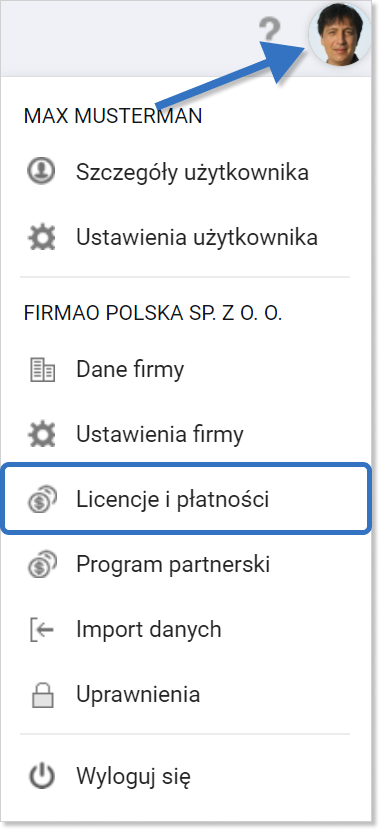
Kliknij niebieski przycisk „Wykup licencję dla nowych użytkowników lub zmień rodzaj licencji”.
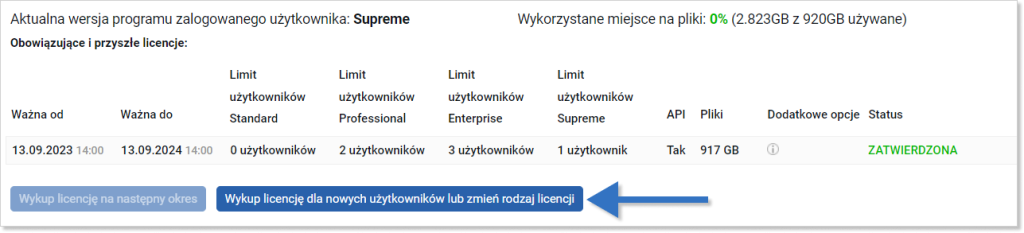
W kolumnie opcji dodatkowo płatnych, w polu „Dodatkowe paczki skanów dokumentów” wybierz ilość paczek.
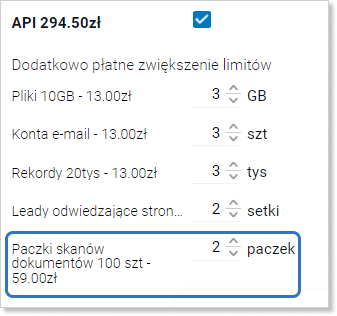
Kliknij przycisk „Dalej” w prawym dolnym rogu. Zostaniesz przeniesiony do okna płatności. Uzupełnij niezbędne dane, zaakceptuj regulamin płatności i kliknij niebieski przycisk „OK” w celu zapisania zmian.

Wskazówka: 1 paczka = 100 skanów dokumentów.
Wgrywanie wielu faktur za pomocą OCR
Kliknij strzałkę w dół z prawej strony modułu „Faktury” w menu głównym. Z listy rozwijanej wybierz OCR.
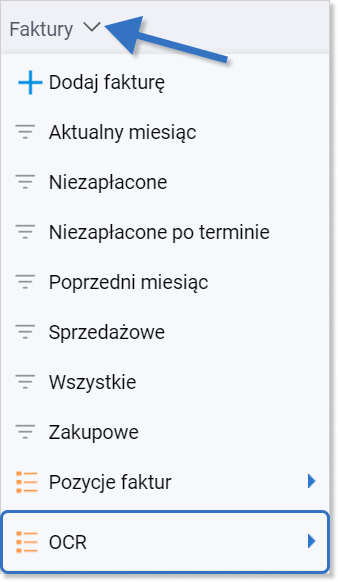
Kliknij niebieski przycisk „+ Dodaj” w prawym górnym rogu.

W nowo otwartym oknie kliknij ikonę spinacza w celu dodania plików.
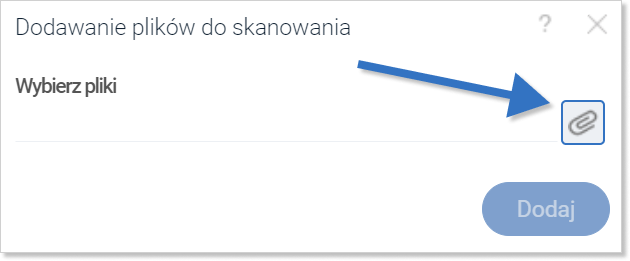
Otworzy się widok wszystkich plików dostępnych na Twoim komputerze. Zaznacz te faktury, które chcesz wgrać do systemu i kliknij przycisk „Otwórz”.
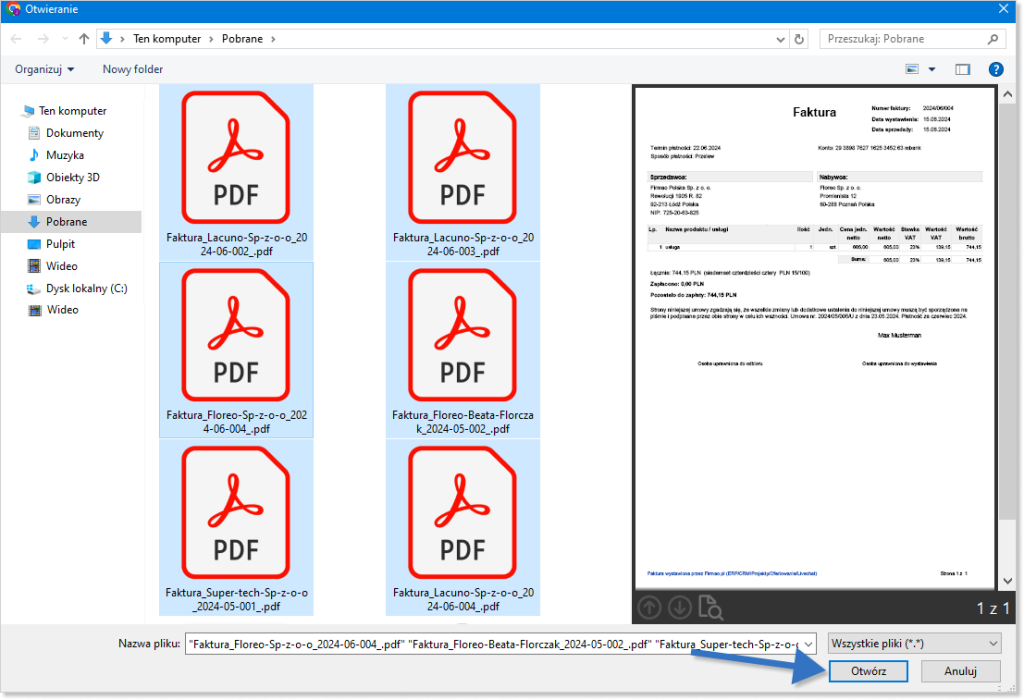
Na górze ekranu pojawi się komunikat „Trwa wysyłanie dokumentów do skanowania”. Po ich wczytaniu możesz dalej korzystać z systemu, a w tle rozpocznie się skanowanie przesłanych dokumentów. Dzięki temu możesz dalej korzystać z systemu, bez konieczności przerywania pracy.

W zakładce OCR pojawi się informacja o statusie przesłanych dokumentów. Pierwszym z nich jest status „Skanowanie w toku”.
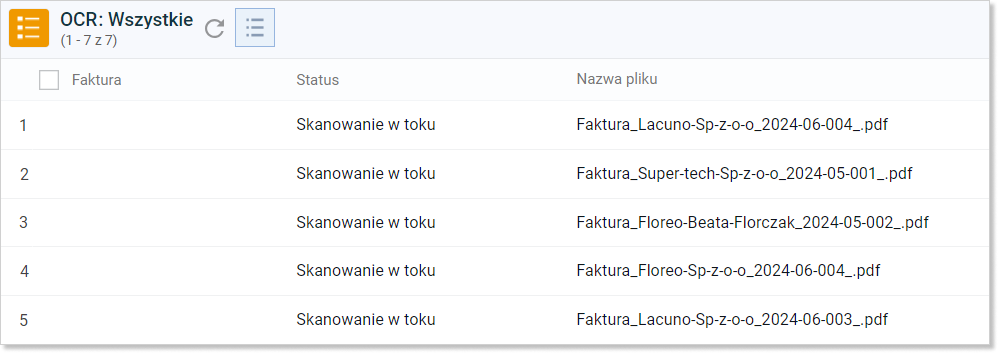
Po paru minutach odśwież stronę. Status wgranych plików zmieni się na „Wymaga weryfikacji”.
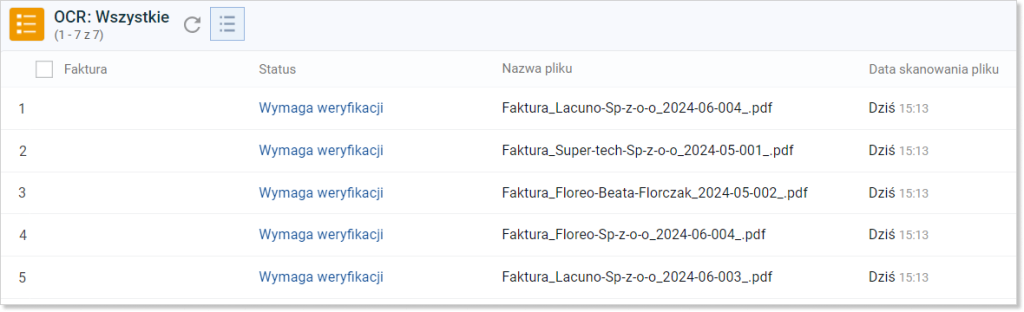
Weryfikacja dokumentów przed utworzeniem z nich faktury jest wymagana, aby ograniczyć ilość błędnie przesłanych danych.
Kliknij przycisk „Wymaga weryfikacji” przy fakturze, z której chcesz utworzyć fakturę.
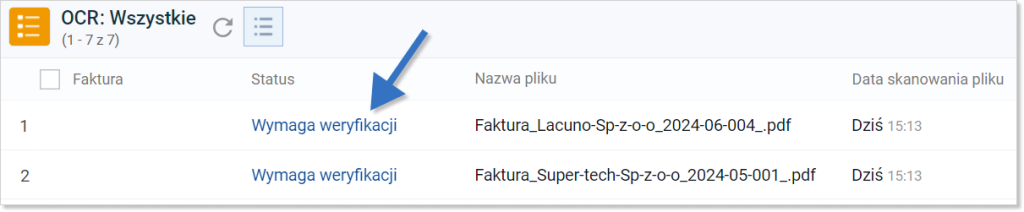
System sam rozpozna większość pól znajdujących się na fakturze. Jeżeli jakieś pola będą wymagały weryfikacji, pojawi się o tym informacja na górze okna. Będziesz mógł kliknąć nazwę elementu, który wymaga weryfikacji i automatycznie zostaniesz do niego przeniesiony, bez potrzeby szukania tych informacji samodzielnie.
Z prawej strony okna znajduje się podgląd faktury, natomiast z lewej znajdują się pola dotyczące faktury. Informacje zawarte w tych polach zostaną wgrane do systemu jako dane do faktury.
Po weryfikacji kliknij przycisk „Wczytaj dane do okna tworzenia” w prawym dolnym rogu.
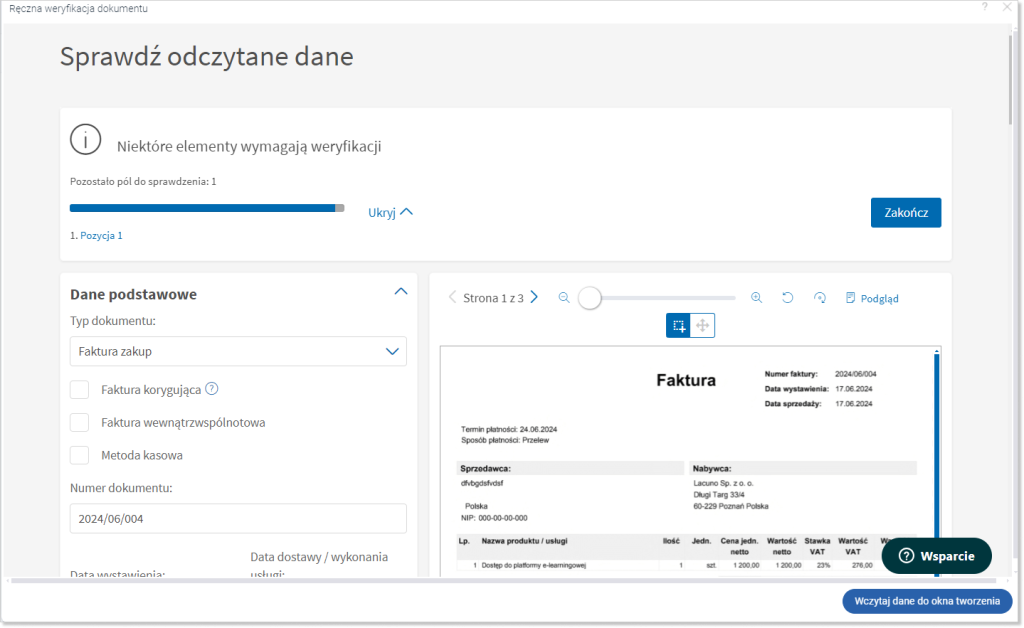
Zostaniesz przeniesiony do okna dodawania faktury. Wszystkie dane zostaną zaciągnięte ze zweryfikowanego dokumentu. W celu utworzenia faktury kliknij niebieski przycisk „Utwórz” w prawym dolnym rogu okna.
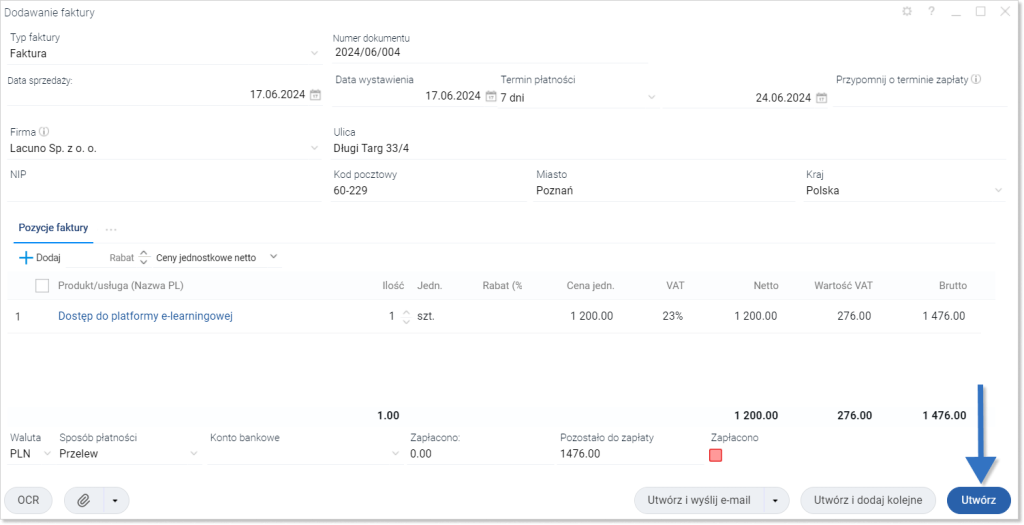
Po dodaniu faktury status pliku w zakładce OCR zmieni się z „Wymaga weryfikacji” na „Utworzona”. W kolumnie „Faktura” pojawi się numer faktury, która została wczytana na podstawie danego pliku.

Wczytanie pojedynczej faktury za pomocą OCR
Możesz wczytać pojedynczą fakturę do systemu. W tym celu przejdź do okna tworzenia faktury — kliknij ikonę plusa przy wyszukiwarce i wybierz „Faktura” lub kliknij ikonę strzałki w dół z prawej strony modułu „Faktury” i wybierz „Dodaj fakturę”.
W oknie dodawania faktury kliknij szary przycisk OCR, który znajduje się w lewym dolnym rogu.
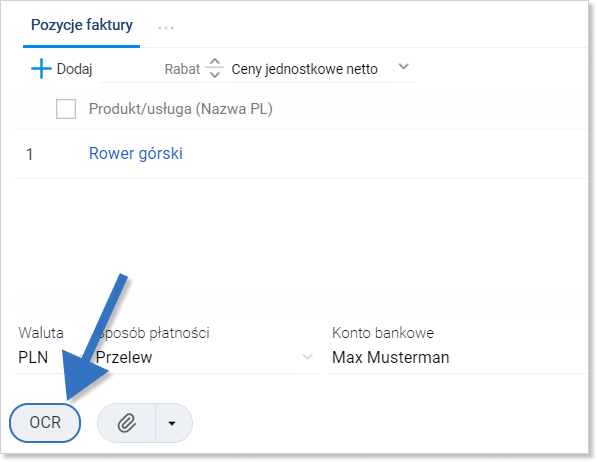
W nowo otwartym oknie zaznacz plik, który chcesz wgrać do systemu. Następnie kliknij przycisk „Otwórz” w prawym dolnym rogu okna.
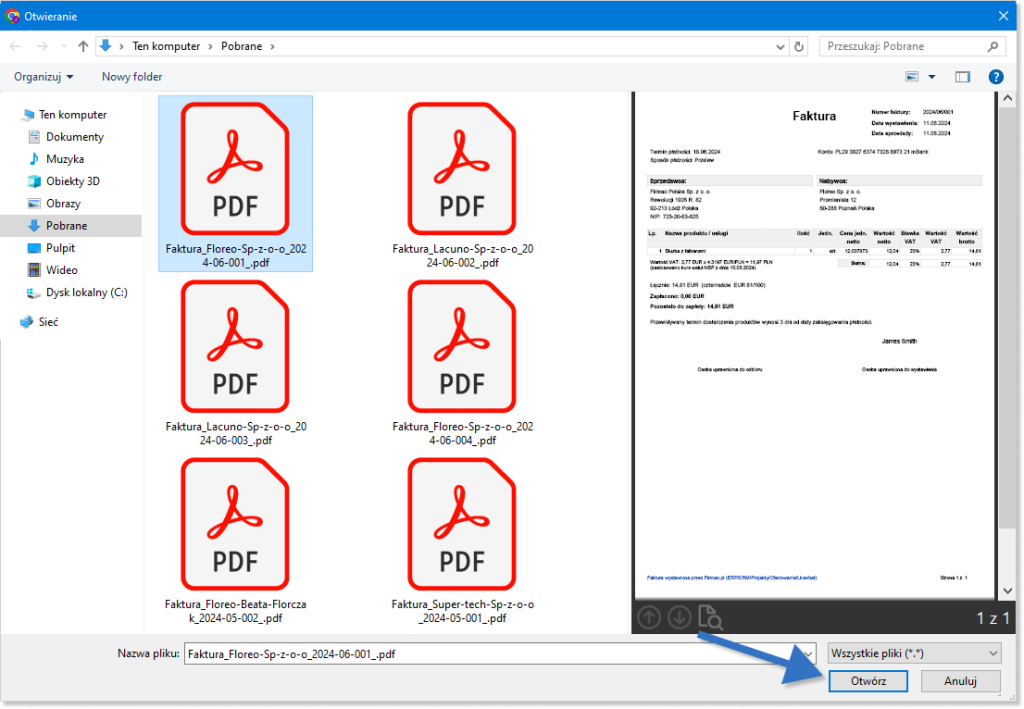
Po wybraniu pliku w systemie pojawi się komunikat, że trwa skanowanie dokumentu. Jeżeli wyjdziesz z okna tworzenia, zeskanowany plik możesz znaleźć w zakładce OCR.

Wczytywanie pojedynczego pliku zajmie parę sekund. Po zeskanowaniu na ekranie pojawi się okno z możliwością weryfikacji wgranego pliku.
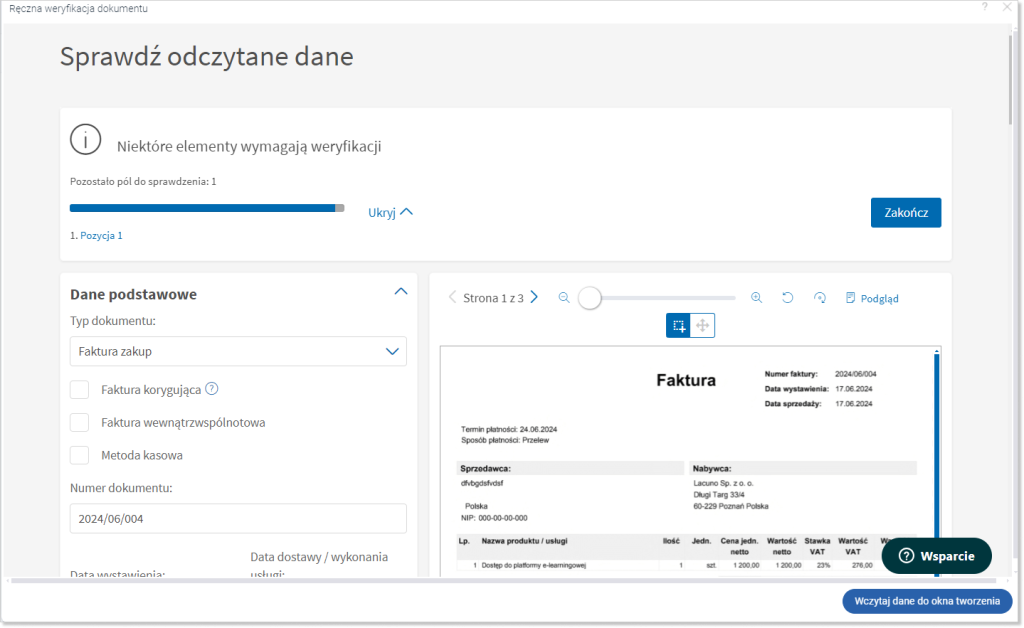
Zostaniesz przeniesiony do okna dodawania faktury. Wszystkie dane zostaną zaciągnięte ze zweryfikowanego dokumentu. W celu utworzenia faktury kliknij niebieski przycisk „Utwórz” w prawym dolnym rogu okna.
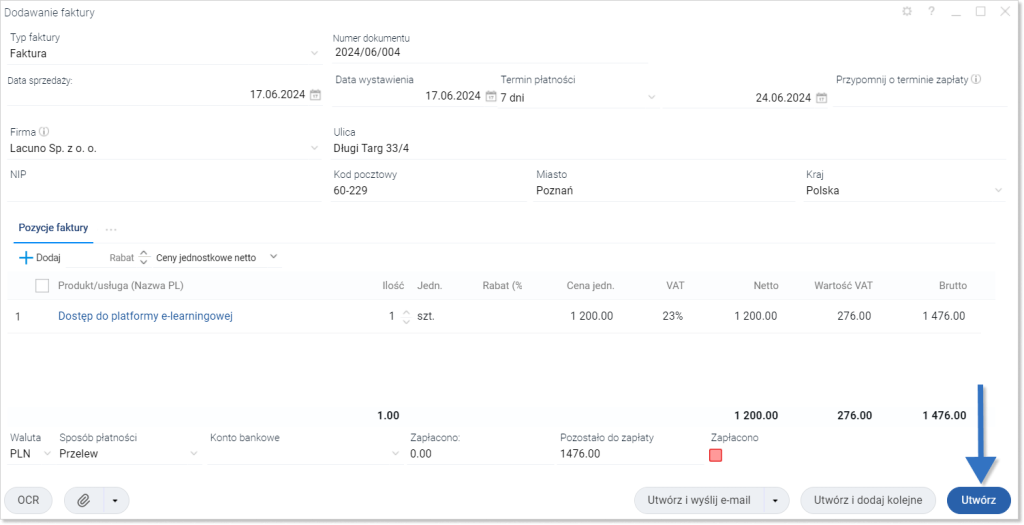
W jaki sposób sprawdzić ilość dostępnych skanów?
W celu sprawdzenia ilości dostępnych skanów kliknij awatar w prawym górnym rogu, a następnie z listy rozwijanej wybierz „Ustawienia firmy”.
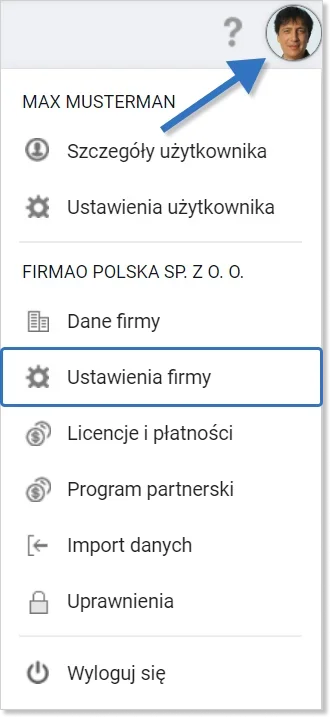
W lewym panelu bocznym kliknij sekcję „Integracje”. Z zakładek na górze ekranu wybierz „Skanowanie faktur (OCR)”.

W niej możemy zobaczyć 10 ostatnio zeskanowanych dokumentów. Będzie to podgląd skanów wykonanych przez każdego użytkownika przypisanego do firmy.
Jeżeli w kolumnie „Numer faktury” ten numer będzie widoczny, oznacza to, że ze zeskanowanego dokumentu została utworzona faktura. Jeżeli natomiast to pole jest puste, oznacza to, że dokument został zeskanowany, ale faktura nie została z niego utworzona.